
Lähes kaikki suosittuja selaimia - Google Chrome, Yandex Browser, Opera ja Mozilla Firefox (kun oletusasetukset) Käytä proxy-palvelimen asetuksia: Irrottaa proxies Windowsissa, sammutat sen ja selaimessa (kuitenkin Mozilla Firefoxissa voit asettaa oman Parametreja, mutta systeemisiä) käytetään oletusarvoisesti.
Välityspalvelimen sammuttaminen voi olla hyödyllinen, kun avauspaikkojen ongelmat, haittaohjelmien läsnäolo tietokoneessa (joka voi määrätä proxy-palvelimia) tai virheellisesti parametrien määrittelyn (tässä tapauksessa, voit saada virheen " tämän verkon välityspalvelimen parametrit. "
Virkamiespalvelimen poistaminen käytöstä selaimille Windows 10, 8 ja Windows 7: ssä
Ensimmäinen menetelmä on universaali ja poistaa proxy käytöstä kaikissa Windows-versioissa. Tarvittavat toimenpiteet ovat seuraavat
- Avaa ohjauspaneeli (Windows 10: ssä voit käyttää tehtäväpalkin hakua).
- Jos ohjauspaneeliin "Näytä" kenttäpari "Luokka", avaa "Verkko ja Internet" - "Selaimen ominaisuudet", jos "ikonit" asennetaan heti avaa "selaimen ominaisuudet".

- Avaa "Yhteydet" -välilehti ja napsauta "Verkkoasetukset" -painiketta.

- Poista merkki "Proxy Server" -osiossa niin, että sitä ei käytetä. Lisäksi, jos "Automatic määritelmä parametrit" on asennettu "Automaattinen asetus" - Suosittelen poistaa tämän merkin, koska se voi johtaa siihen, että välityspalvelin voidaan käyttää silloinkin, kun sen parametreja ei eritellä käsin.

- Käytä valmiita asetuksia.
- Valmis, nyt proxy-palvelin on poistettu käytöstä Windowsissa ja samanaikaisesti se ei toimi selaimessa.
Windows 10: ssä, toinen tapa määrittää välityspalvelimen parametrit, joita käsitellään alla.
Kuinka poistaa proxy-palvelimen käytöstä Windows 10 -parametreissa
Windows 10: ssä välityspalvelimen asetukset (kuten monet muut parametrit) kopioidaan uudessa käyttöliittymässä. Voit poistaa proxy-palvelimen käytöstä "Parametrit" -sovelluksella seuraavasti:
- Avaa parametrit (voit painaa Win + I-näppäintä) - Verkko ja Internet.

- Valitse vasemmalla puolella "Proxy Server".
- Irrota kaikki kytkimet, jos haluat poistaa välityspalvelinta Internet-yhteydet.
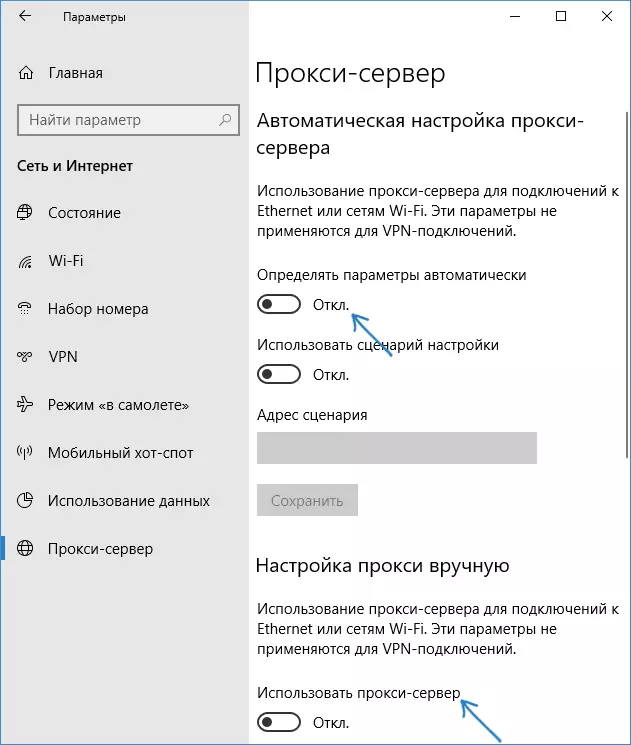
Mielenkiintoista on, että Windows 10 -parametreissa voit poistaa proxy-palvelimen käytöstä vain paikallisille tai valituille Internet-osoitteille, jolloin se on käytössä kaikille muille osoitteille.
Poista proxy-palvelin käytöstä - Video-ohje
Toivon, että artikkeli oli hyödyllinen ja auttoi ratkaisemaan ongelmia. Jos ei - yritä kuvata tilannetta kommenteissa, voin luultavasti kertoa minulle ratkaisun. Jos et ole varma, onko ongelma kutsutaan sivustojen avaamiseksi välityspalvelimen parametreilla, suosittelen opiskelemaan: Sivustot eivät avaudu missään selaimessa.
